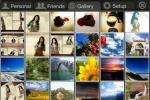Telepítse az Android 2.2 FroYo szoftvert a HTC HD2 belső NAND memóriájára

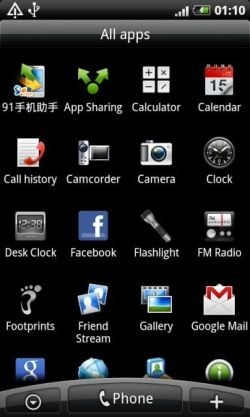
Míg a HTC HD2-nek már egy ideje van az Android rendszere, az összes ROM-ot a külső SD-memória memóriájából futtatják, de amely éppen most megváltozott, a HTC Desire készülékből telepítheti az Android 2.2 FroYo ROM-ot a HTC HD2 belső NAND memóriájába. Olvassa el a részleteket, a letöltési linket és a telepítési utasításokat.

Ez az első ROM, amely lehetővé teszi az Android futtatását a HTC HD2 belső memóriájából Cotulla az XDA-Developers fórumokon. Alapjában véve a készletben lévő HTC Desire ROM-ot kívánja a lehető legközelebb tartani, de a kamera szoftvert a HTC EVO 4G szoftveréhez váltotta fel.
A ROM nagyon stabil, és szinte az összes Android funkció működik. Ez felváltja a Windows Mobile 6.5 telepítését, és eszközt teljes Android-telefongá változtatja. Később visszatérhet a Windows Mobile 6.5 ROM-hoz, és ehhez telepítenie kell a hivatalos ROM-ot a RUU-val.
UPDATE: Az útmutatóban használt elsődleges eszköz, azaz a MAGLDR az írás megírása óta frissítést kapott útmutató és az újabb verzió rengeteg fejlesztést hoz a következő lépések végrehajtásával szükségtelen. Még letöltheti és telepítheti ugyanazt a ROM-ot, de az eljárást lásd a frissített útmutatón
az Android telepítése a HTC HD2 NAND belső memóriájába a MAGLDR segítségével.
Jogi nyilatkozat: Kérjük, kövesse ezt az útmutatót a saját felelősségére. Az AddictiveTips nem vállal felelősséget, ha az eszköz megsérül vagy megtörik a folyamat során.
Mielőtt elkezdenénk:
- Győződjön meg arról, hogy a HSPL3 telepítve van a HD2-re
- Ellenőrizze azt is, hogy a rádió támogatja-e az 576 RAM-ot.
Telepítés:
- Töltse le a MAGLDR HTC HD2 rendszerbetöltőjét az alábbi linkből, és bontsa ki a zip fájl tartalmát a számítógépére.
- Töltse le a LEO „Stock” NAND Android ROM-ot az alábbi linkből, és töltse le a zip fájl tartalmát a számítógépére.
- Csatlakoztassa a HD2-t a számítógépéhez USB-n keresztül, ugorjon arra a mappára, ahonnan az 1. lépésben kibontotta a MAGLDR-t, és futtassa a ROMUpdateUtility.exe fájlt. Kövesse a képernyőn megjelenő utasításokat, amíg a MAGLDR telepítése befejeződik.
- Válassza le a telefont a számítógépről, és kapcsolja be, hogy elinduljon az éppen telepített MAGLDR rendszerbetöltőbe.
- A hangerő csökkentő billentyűvel keresse meg a „4. USB Flasher ”, és nyomja meg a zöld„ hívás ”gombot.
- Csatlakoztassa a telefont a számítógépéhez USB-n keresztül, nyissa meg a mappát, ahová a 2. lépésben kibontotta a ROM-ot, és futtassa a DAF.exe fájlt. A villogás befejezéséhez kövesse a képernyőn megjelenő utasításokat, megerősítve a kapott Windows felhasználói hozzáférés-vezérlő figyelmeztetést.
- A telepítés befejezése után a telefon újraindul a MAGLDR rendszerbetöltőbe. A hangerő csökkentő gomb segítségével keresse meg a „2. Indítsa el az AD NAND elemet, és nyomja meg a zöld "hívás" gombot.
- Most válassza le a telefont a számítógépről, és várjon, amíg az elindul az Android rendszerbe. Az Android telepítésének első beállításához a képernyőn megjelenő utasításokat kell követnie. Most az Androidod natív módon fut a HD2 NAND memóriájából.
Amíg a ROM telepítése befejeződött, gondot okozhat, ha a telefon újraindításakor a MAGLDR-ből kiválasztja a második lehetőséget. Beállíthatja, hogy a MAGLDR automatikusan elindítsa a telefont az Androidba minden egyes újraindításkor, az alábbiak szerint:
- Indítsa újra a telefonját. A MAGLDR rendszerbe indul.
- A hangerő-gombbal keresse meg a nyolcadik lehetőséget, amely a következő: 8. Szolgáltatások ”, és nyomja meg a zöld„ hívás ”gombot.
- Nyomja meg ismét a zöld „hívás” gombot, hogy belépjen a kiválasztott opcióba, amely az AutoBoot beállításai.
- Ismét nyomja meg a zöld "hívás" gombot, hogy belépjen a kiválasztott opcióba, amely a rendszerindító forrás beállításai.
- A hangerő-gombbal keresse meg a „2. Android a NAND-től, és nyomja meg ismét a zöld "hívás" gombot.
- Ismételje meg a 2. és a 3. lépést, hogy visszatérjen az AutoBoot beállításokhoz.
- A hangerő-gombbal keresse meg a „2. Mindig'.
- Meg fogja kérdezni: „Mutassa a rendszerindítási menüt mindig indításkor?” Nyomja meg a „bekapcsoló” gombot a „Nem” kiválasztásához.
- A hangerő-gombbal keresse meg a kilencedik lehetőséget, amely a következő: 9. Alaphelyzetbe állítás és nyomja meg a zöld hívás gombot. A telefon most újraindul.
Ennyi - most már nem fogja látni a MAGLDR rendszerbetöltőt minden alkalommal, amikor elindítja a telefonját, és közvetlenül az Androidba indul, a belső NAND memóriából indulva.
A hitel megy Jayce Ooi paradicsoma az NAD Android-automatikus automatikus indításának útmutatásait.
Töltse le a MAGLDR rendszerbetöltő szoftvert a HTC HD2-hez
Töltse le a LEO „Stock” NAND Android ROM-ot a HTC HD2-hez
Keresés
Legutóbbi Hozzászólások
Root LG myTouch Android 2.3 mézeskalácsonként [Hogyan]
Az LG myTouch-ot az LG fejlesztette ki az amerikai mobilszolgáltató...
Pocket Snapper: Masszív kamera alkalmazás iPhone-ra virtuális modellekkel
Pocket Snapper az iOS App Store számos képszerkesztő alkalmazásának...
Videók és fotók streaming az iOS-eszközökről a Windows PC-re az AirPlay-n keresztül
Ha van iPhone, iPad vagy iPod Touch, amely később futtatja az iOS 4...

![Root LG myTouch Android 2.3 mézeskalácsonként [Hogyan]](/f/31d9fbda482833b3d7ea2ea11a231d9a.jpg?width=680&height=100)